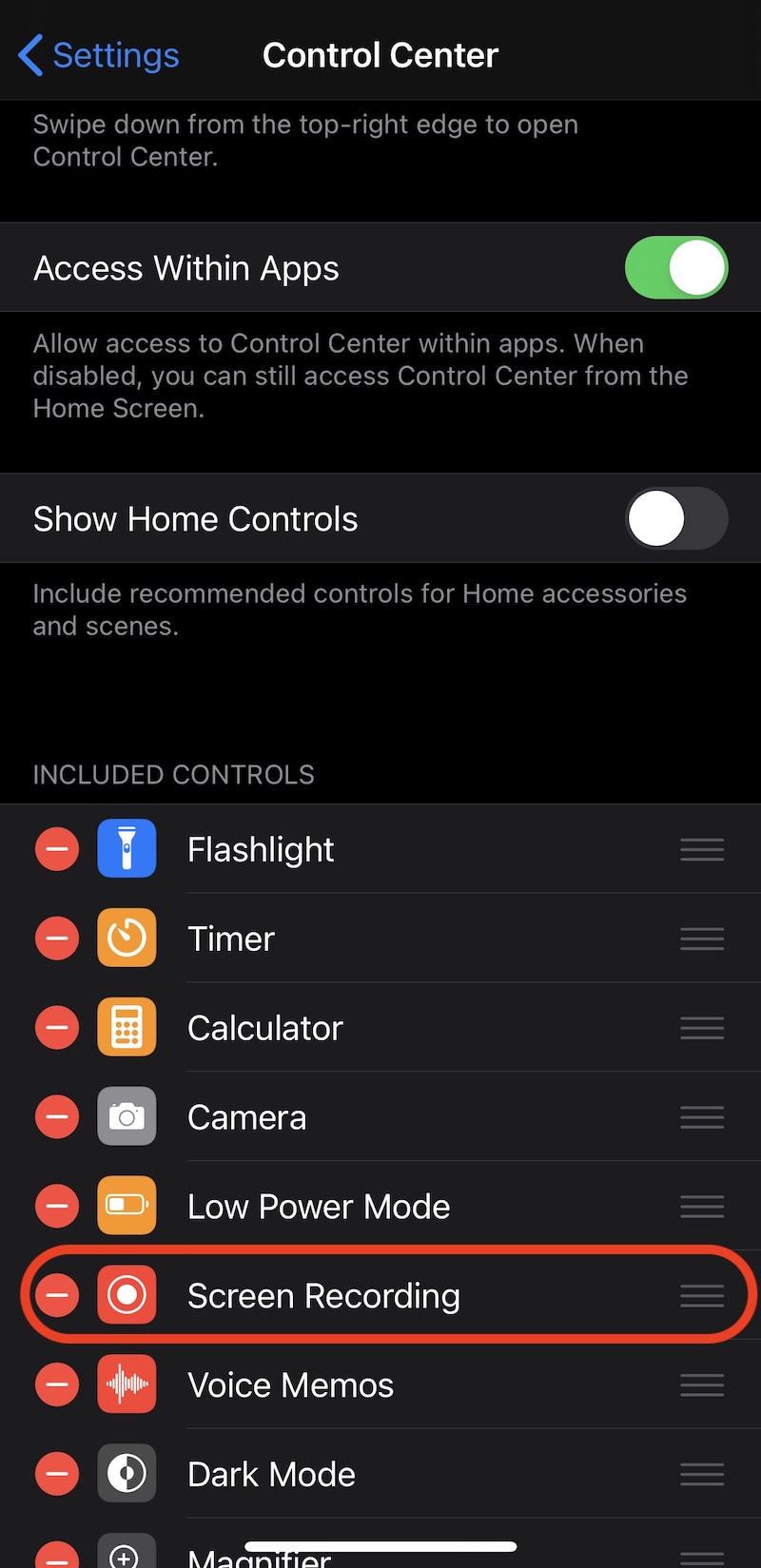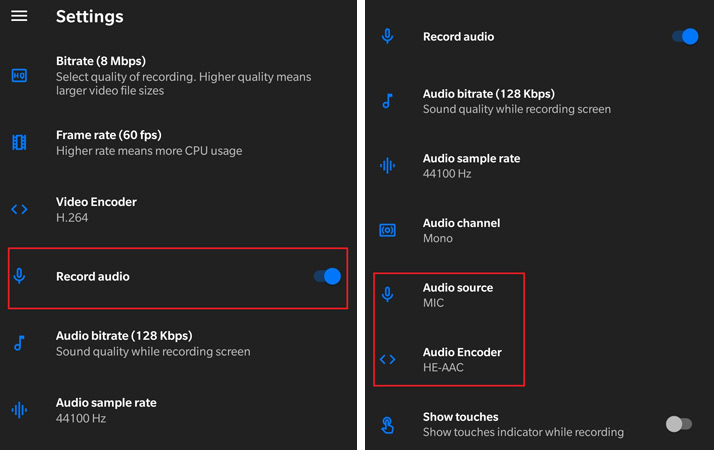IOS और एंड्रॉइड पर ऑडियो के साथ व्हाट्सएप वीडियो कॉल कैसे रिकॉर्ड करें
एंड्रॉइड और आईओएस पर ऑडियो के साथ व्हाट्सएप वीडियो कॉल रिकॉर्डिंग
व्हाट्सएप वर्तमान में सबसे बड़ा चैट एप्लिकेशन है, जिसे मित्रों, परिवार और व्यावसायिक या परिचालन उद्देश्यों के लिए संचार के लिए व्यापक रूप से उपयोग किया जा रहा है।
व्हाट्सएप एप्लिकेशन को मुख्य रूप से टेक्स्ट चैट के लिए डिजाइन किया गया था, और फिर विकसित किया गया था, जिसके लिए विकल्प की पेशकश की गई थी वीडियो कॉल, ऑडियो कॉल, फ़ाइलें और समूह वीडियो कॉल और कई अन्य विकल्प भेजें, प्राप्त करें।
एक विकल्प जो व्हाट्सएप में मौजूद नहीं है, वह वॉयस कॉल और वॉयस के साथ वीडियो कॉल रिकॉर्ड करने के लिए है। व्हाट्सएप और अन्य समान एप्लिकेशन से वीडियो कॉल रिकॉर्डिंग विकल्प गायब होने का कारण सरल है। संयुक्त राज्य अमेरिका और यूरोप सहित दुनिया भर के कई देशों में गोपनीयता कानून का उल्लंघन करता है। आम तौर पर, व्हाट्सएप पर एक निजी चर्चा रिकॉर्ड करने की अनुमति नहीं है, आवाज के साथ वीडियो कॉल रिकॉर्ड करने के लिए बहुत कम।
हालाँकि, एंड्रॉइड ऑपरेटिंग सिस्टम वाले स्मार्टफोन और आईफोन (आईओएस) दोनों के लिए व्हाट्सएप वीडियो कॉल और कॉल साउंड (वॉयस रिकॉर्डिंग) रिकॉर्ड करने की संभावना है। यदि आपको व्हाट्सएप पर आयोजित बैठक से महत्वपूर्ण चर्चाओं को रिकॉर्ड करना है, तो चर्चा के साझेदारों को पहले से बता देना अच्छा है कि आप सत्र का वीडियो और ऑडियो रिकॉर्डिंग करना चाहते हैं।
आईफोन (आईओएस) पर व्हाट्सएप वीडियो कॉल कैसे रिकॉर्ड करें - व्हाट्सएप वीडियो कॉल रिकॉर्डिंग / आईफोन
iPhone उपयोगकर्ताओं के लिए, व्हाट्सएप से ध्वनि के साथ वीडियो कॉल रिकॉर्ड करना सबसे आसान है। डिफ़ॉल्ट रूप से, Apple ने प्रवेश किया iPhone si iPad विकल्प स्क्रीन रिकॉर्डिंग। इस विकल्प की मदद से, iPhone स्क्रीन पर मौजूद सब कुछ रिकॉर्ड किया जा सकता है, और अगर हम माइक्रोफ़ोन को चालू करते हैं स्क्रीन रिकॉर्डिंग, iDevice से कैप्चर की गई छवि और ध्वनि के अलावा, यह होगा परिवेश ध्वनि भी रिकॉर्ड करता है.
1. नियंत्रण केंद्र में स्क्रीन रिकॉर्डिंग विकल्प सक्रिय करें (यदि यह सक्रिय नहीं है)। समायोजन? नियंत्रण केंद्र? स्क्रीन रिकॉर्डिंग.
2. हम व्हाट्सएप पर एक वीडियो कॉल शुरू करते हैं, फिर कंट्रोल सेंटर खोलने के लिए स्क्रीन के दाईं ओर ऊपर से नीचे की ओर स्क्रीन स्वाइप करें। हम स्क्रीन रिकॉर्डिंग आइकन पर जाते हैं और दो सेकंड के लिए इसे दबाए रखते हैं, फिर खुलने वाले मेनू में हम माइक्रोफ़ोन को सक्रिय करते हैं।
3. 'रिकॉर्डिंग शुरू"रिकॉर्डिंग शुरू करने के लिए।
सबसे आखिर में व्हाट्सएप पर वीडियो कॉल रिकॉर्डिंग फाइल को बंद करने और बचाने के लिए ऊपर लाल बटन को दबाएं। आप इसे फोटो गैलरी में देख सकते हैं।
एंड्रॉइड पर व्हाट्सएप वीडियो कॉल कैसे रिकॉर्ड करें - व्हाट्सएप वीडियो कॉल रिकॉर्डिंग
दुर्भाग्य से, एंड्रॉइड पर स्क्रीन रिकॉर्डिंग विकल्प ध्वनि के साथ, अनुप्रयोगों से वीडियो रिकॉर्डिंग का समर्थन नहीं करता है।
1. अपने एंड्रॉइड स्मार्टफोन पर एप्लिकेशन डाउनलोड करें और इंस्टॉल करें स्क्रीन अभिलेखी.
2। आवेदन खोलें स्क्रीन अभिलेखी, करने के लिए जाओ सेटिंग, और वीडियो सेटिंग्स सक्रिय ध्वनि रिकॉर्ड करें.
3. "ऑडियो स्रोत"सेट"एमआईसी"और"महामहिम AAC" ऑडियो एनकोडर.
इन सेटिंग्स को करने के बाद, एप्लिकेशन खोलें और वीडियो रिकॉर्डिंग शुरू करें। व्हाट्सएप पर एक वीडियो कॉल शुरू करें, और सत्र स्क्रीन रिकॉर्डर एप्लिकेशन द्वारा रिकॉर्ड किया जाएगा।
अंत में, रिकॉर्डिंग के साथ वीडियो फ़ाइल को स्मार्टफोन में सहेजा जाएगा, एप्लिकेशन सेटिंग्स में इंगित फ़ोल्डर में।
तो यह Android पर व्हाट्सएप वीडियो कॉल रिकॉर्ड करने का सबसे कुशल तरीका है.